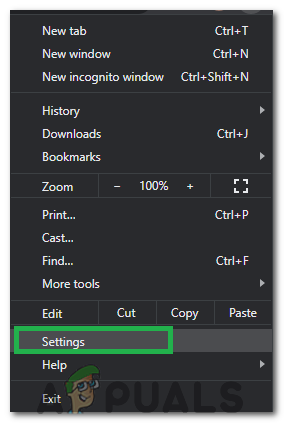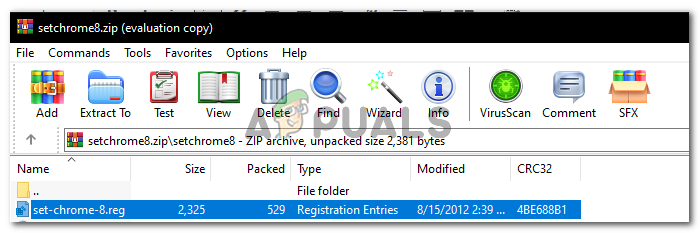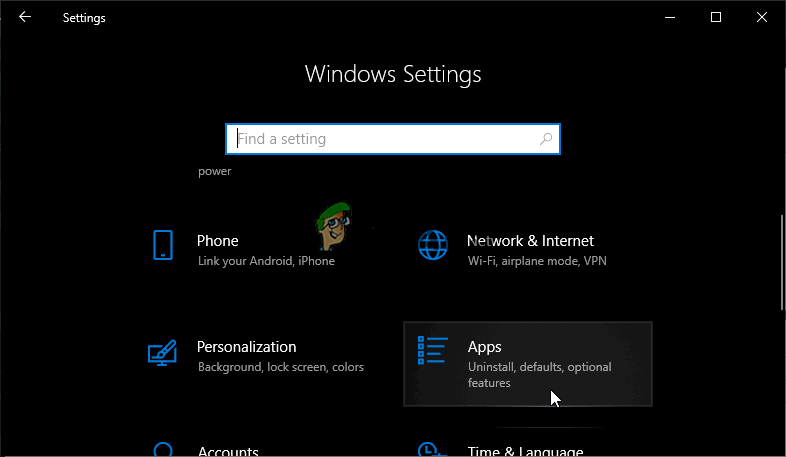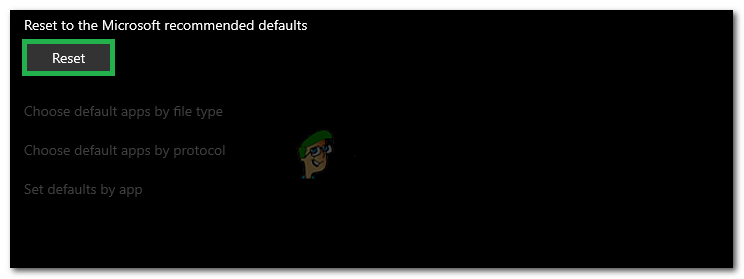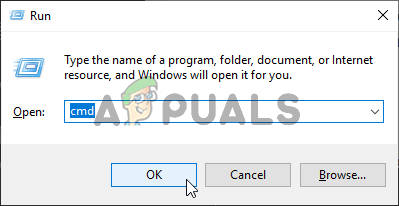Google Chrome és un navegador web de programari gratuït desenvolupat per Google. Es va llançar per primera vegada el 2008 per a Microsoft Windows i es va dirigir lentament a la resta de sistemes operatius. Té un mercat del 54% entre totes les plataformes d’Internet i s’espera que aquesta xifra creixi en el futur.
Per molt popular que sigui el programari, també experimenta alguns aspectes tècnics. Un dels problemes principals que experimenten els usuaris és quan no poden configurar Google Chrome com a navegador predeterminat. En molts aspectes, Microsoft Edge és obsolet i és menys fàcil d'utilitzar en comparació amb Chrome. Configurar Google Chrome com a navegador predeterminat és una tasca senzilla. Fes un cop d'ull.
Solució 1: definir el programa per defecte des del Tauler de control
Al tauler de control, teniu una secció dedicada a establir programes predeterminats respecte a cada tipus de fitxer. Podem fer una ullada al vostre control panell i canvieu la configuració des d'allà. Fer canvis des del tauler de control anul·la automàticament qualsevol configuració de l'aplicació; aquest mètode probablement us funcioni.
- Premeu el botó Windows + R per mostrar el fitxer Correr Escriviu “ control panell 'Al quadre de diàleg per iniciar el tauler de control del vostre PC.
- Un cop al tauler de control, feu clic a ' Programes ”Que apareix a la part inferior esquerra de la llista d’opcions.
- Aquí veureu l'opció de ' Per defecte Programes ”. Feu-hi clic.
- Un cop a la finestra Programes predeterminats, seleccioneu ' Estableix els programes predeterminats '.
- Ara l'ordinador pot trigar uns quants segons a omplir tots els vostres programes en una llista única. Un cop emplenat, cerqueu Google Chrome.

- Ara seleccioneu l'opció ' Establiu aquest programa com a predeterminat '.

Es sobreescriurà tota la configuració de l'aplicació i Google Chrome s'establirà com a programes predeterminats. Si encara no funciona, reinicieu l'ordinador abans de tornar-ho a comprovar.
Solució 2: descarregar un altre navegador i treballar-hi
Hi ha una altra solució per a aquest problema. Resulta que hi ha un error a Windows 10 on, si el navegador apareix a la llista del programa predeterminat, hi ha un error en configurar Chrome com a programa predeterminat. En paraules senzilles: 'Cerqueu un navegador que no sigui Chrome i que Windows no proposi actualment com a programa predeterminat'.
Podeu descarregar qualsevol altre navegador. En aquesta guia, descarregarem Opera, l'establirem com a navegador predeterminat i, a continuació, definirem Chrome com a predeterminat. Sabem que això és una mica massa complicat, però ho hem facilitat en els passos següents.
- Aneu a http://www.opera.com/
- Feu clic al quadre de descàrrega verd per descarregar Opera a l’ordinador. Opera començarà ara a baixar-se.
- Instal·leu Opera i premeu Continua a l'instal·lador per avançar amb la instal·lació.

- Ara Opera pot descarregar alguns fitxers per completar la seva instal·lació. Espereu i no cancel·leu el procés; només triga uns minuts a completar-se.

- Obriu Opera i feu clic a Símbol d’òpera present a la part superior esquerra de la pantalla. A continuació, feu clic a Configuració .
- Opera es configurarà automàticament com a navegador predeterminat en instal·lar-se. Si no, podeu configurar-lo fent clic a la pestanya de Navegador present al tauler esquerre de Configuració i planejant cap avall fins que trobeu navegador predeterminat

- Premeu el botó Windows + R per mostrar el fitxer Correr Escriviu “ control panell 'Al quadre de diàleg per iniciar el tauler de control del vostre PC.
- Un cop al tauler de control, feu clic a ' Programes ”Que apareix a la part inferior esquerra de la llista d’opcions.
- Aquí veureu l'opció de ' Programes predeterminats ”. Feu-hi clic.
- Un cop a la finestra Programes predeterminats, seleccioneu ' Estableix els programes predeterminats '.
- Ara l'ordinador pot trigar uns quants segons a omplir tots els vostres programes en una llista única. Un cop emplenat, cerqueu Google Chrome.
- Ara seleccioneu l'opció ' Establiu aquest programa com a predeterminat '.

Es sobreescriurà tota la configuració de l'aplicació i Google Chrome s'establirà com a programes predeterminats. Si encara no funciona, reinicieu l'ordinador abans de tornar-ho a comprovar.
Solució 3: assegurar-se que Chrome estigui actualitzat
Heu d'assegurar-vos que el vostre Google Chrome estigui actualitzat. Si no ho és i hi ha una actualització pendent d’instal·lació, l’haureu d’actualitzar immediatament i provar de nou de configurar-lo com a navegador predeterminat.
- Obert Google Chrome . A la part superior dreta, feu clic a la icona de ' més ”(Tres punts alineats verticalment).

- Si hi ha una actualització pendent, la icona es pintarà de manera diferent segons el temps que estigui disponible
- Verd : Fa 2 dies que hi ha actualitzacions disponibles
- taronja : Fa quatre dies que hi ha actualitzacions disponibles
- xarxa : Fa 7 dies que hi ha actualitzacions disponibles
- Podeu actualitzar Chrome fàcilment fent clic a ' Actualitzeu Google Chrome ”. Si no veieu aquest botó, vol dir que ja esteu a la darrera versió.
- Després de l'actualització, Chrome pot demanar un reinici. El navegador sempre desa les pestanyes obertes i les torna a obrir automàticament en reiniciar-se.
Solució 4: Configuració per defecte des del navegador
En alguns casos, els usuaris no poden afegir Chrome com a navegador predeterminat per cap altre mètode i han de configurar-lo com a predeterminat des del mateix Chrome. Per tant, en aquest pas, establirem Chrome com a configuració predeterminada. Per això:
- Obriu Chrome i feu clic a 'Tres punts' a l'extrem superior dret.
- Feu clic al botó 'Configuració' i navegueu fins a 'Navegador predeterminat' cap.
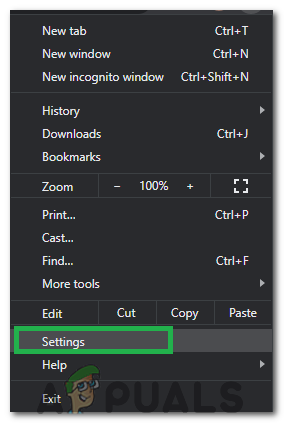
Fent clic a 'Configuració'
- Feu clic al botó 'Per defecte' i seguiu les instruccions de la pantalla per convertir Chrome en el navegador predeterminat.
- Comproveu si teniu èxit en canviar el navegador predeterminat.
Solució 5: utilitzar Registre
En alguns casos, si no podeu configurar Chrome com a navegador predeterminat per cap solució, podeu utilitzar l'editor del registre per configurar Chrome com a navegador predeterminat per al vostre equip. Abans de procedir amb això, assegureu-vos que creeu una còpia de seguretat del registre i després procediu a implementar aquesta solució.
- descarregar això del registre al vostre ordinador.
- Extraieu el fitxer mitjançant un extractor de fitxers com WinRAR.
- Executeu el fitxer 'set-Chrome-8.reg' i Chrome es convertirà en el navegador predeterminat.
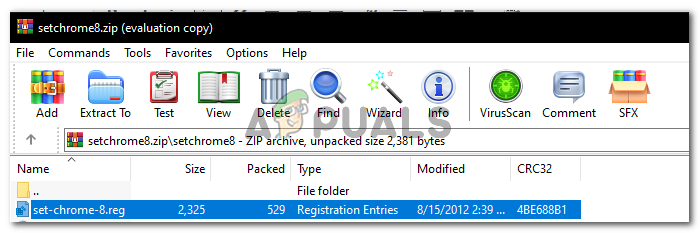
Execució del fitxer
- Comproveu si el problema persisteix.
Solució 6: restabliment de la configuració
En alguns casos, restablir la configuració als valors predeterminats recomanats per Microsoft pot solucionar aquest problema. Per tant, en aquest pas, restablirem la nostra configuració als valors predeterminats. Per això:
- Premeu 'Windows' + ' Jo ”Per obrir la configuració.
- Feu clic al botó 'Aplicacions' opció i seleccioneu 'Aplicacions predeterminades' des del tauler esquerre.
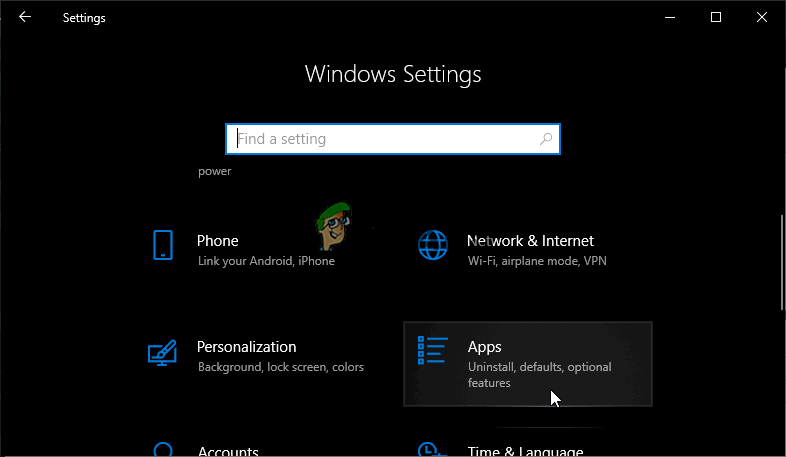
Secció d'aplicacions a Configuració
- Feu clic al botó 'Restableix' botó sota el botó 'Restableix als valors predeterminats recomanats de Microsofts' cap.
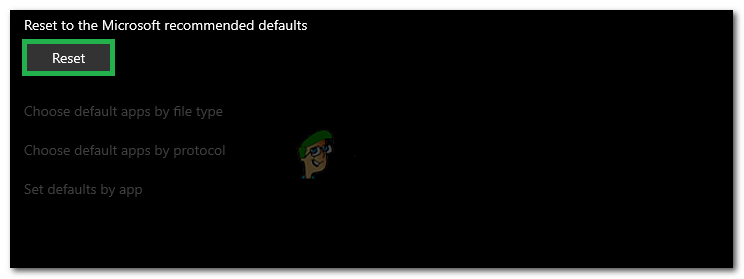
Fent clic al botó 'Restableix'
- Confirmeu la sol·licitud i, a continuació, canvieu el navegador a Google Chrome.
- Comprovar per veure si el problema persisteix.
Solució 7: utilització del símbol del sistema
També podeu utilitzar el símbol del sistema per canviar determinats paràmetres. Per tant, en aquest pas, executarem una ordre a l’indicatiu que ens ajudarà a solucionar aquesta situació. Per això:
- Premeu 'Windows' + 'R' per obrir el símbol Executa.
- Escriure 'Cmd' i premeu 'Retorn'.
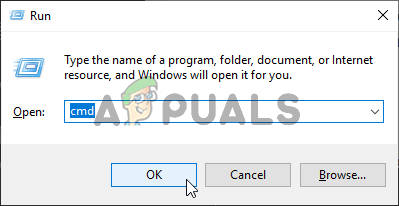
Execució del símbol del sistema
- Escriviu l'ordre següent i premeu 'Retorn' per executar-lo.
shell explorer.exe ::: {17cd9488-1228-4b2f-88ce-4298e93e0966} -Microsoft.DefaultPrograms pageDefaultProgram - Comproveu si el problema persisteix.
Nota: Si encara teniu aquest problema en concret i no podeu solucionar-lo, és recomanable crear un compte nou a l’ordinador i proveu d’establir el navegador com a predeterminat. Se sap que això solucionava aquest problema per a alguns usuaris.
5 minuts de lectura